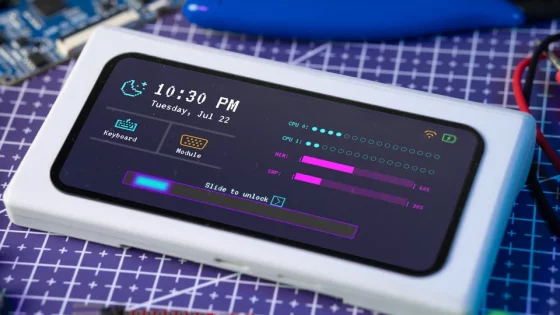Was ist Windows Sandbox? Wie kann es Ihnen bei Sicherheitsproblemen helfen?
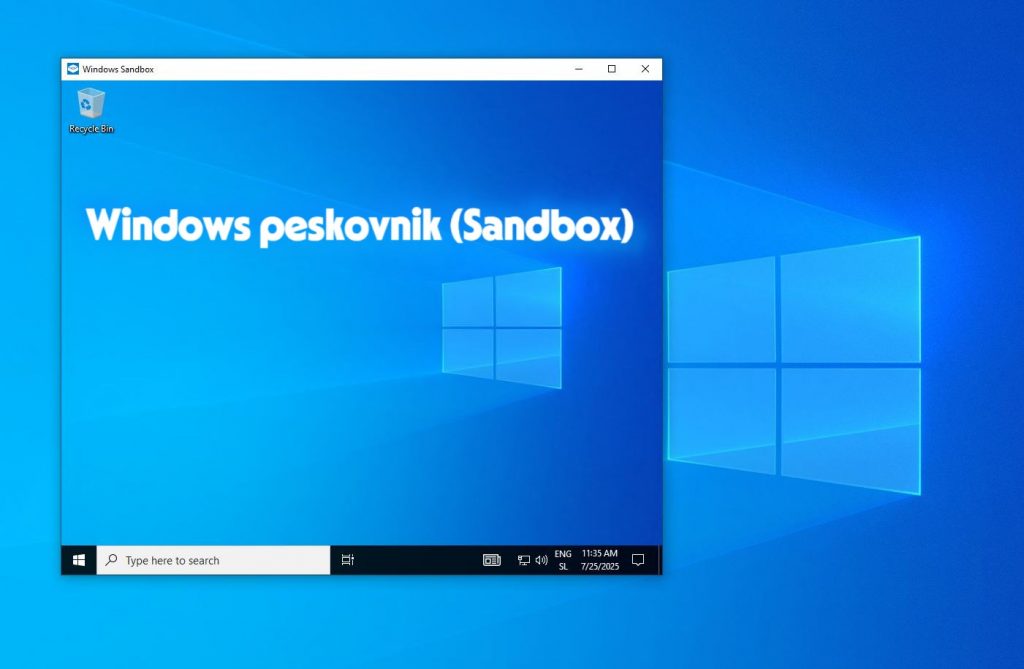
Unbekannte oder verdächtige Programme können eine ganze Reihe von Problemen auf dem Hauptsystem verursachen, von Malware bis hin zu unerwünschten Änderungen der Systemeinstellungen. Ein wirksamer Schutz ist die sogenannte Sandkasten („Sandbox“), die es ermöglicht, Programme in einer isolierten und geschützten virtuellen Umgebung auszuführen, getrennt vom Rest des Systems.
Seit Jahren verwenden Windows-Nutzer Tools wie Sandboxie, das alle von einem Programm vorgenommenen Änderungen verfolgt und beim Beenden rückgängig macht, um das System in den ursprünglichen Zustand zurückzusetzen. Für eine noch höhere Isolation wurden virtuelle Maschinen (mit VirtualBox oder Microsofts integrierter Hyper-V-Technologie) eingesetzt, in denen das Betriebssystem separat installiert und gefährliche Programme ausgeführt werden konnten – mit der Möglichkeit, den virtuellen Systemzustand jederzeit wiederherzustellen. Dieser Ansatz ist sehr zuverlässig, erfordert jedoch mehr Wissen und Zeit für die Einrichtung und Wartung eines zusätzlichen Systems.
Was ist Windows Sandbox?
Windows Sandbox ist eine isolierte Desktop-Umgebung mit dem Windows-Betriebssystem, die zum sicheren Testen von Programmen und Dateien entwickelt wurde. Sie läuft als temporäre, schlanke virtuelle Maschine in Ihrem System. Sie nutzt hardwarebeschleunigte Virtualisierung (Hyper-V), um sie vollständig vom Host-Betriebssystem zu trennen. Bei jedem Start erhalten wir ein komplett sauberes und leeres System, das sich wie ein frisch installiertes Windows verhält. Alle installierten Programme und Dateien in der Sandbox gehen beim Schließen unwiederbringlich verloren. Sandbox ist Bestandteil von Windows 10/11 (verfügbar in den Editionen Pro, Enterprise und Education, jedoch nicht in der Home-Version) und erfordert keine zusätzliche Lizenz oder Installation eines anderen Betriebssystems.
Wenn Sie eine Windows 10/11 Home-Version installiert haben, können Sie diese später mithilfe eines online verfügbaren Skripts (Massgrave) oder durch den Kauf einer neuen Lizenz auf eine unterstützte Version ändern.
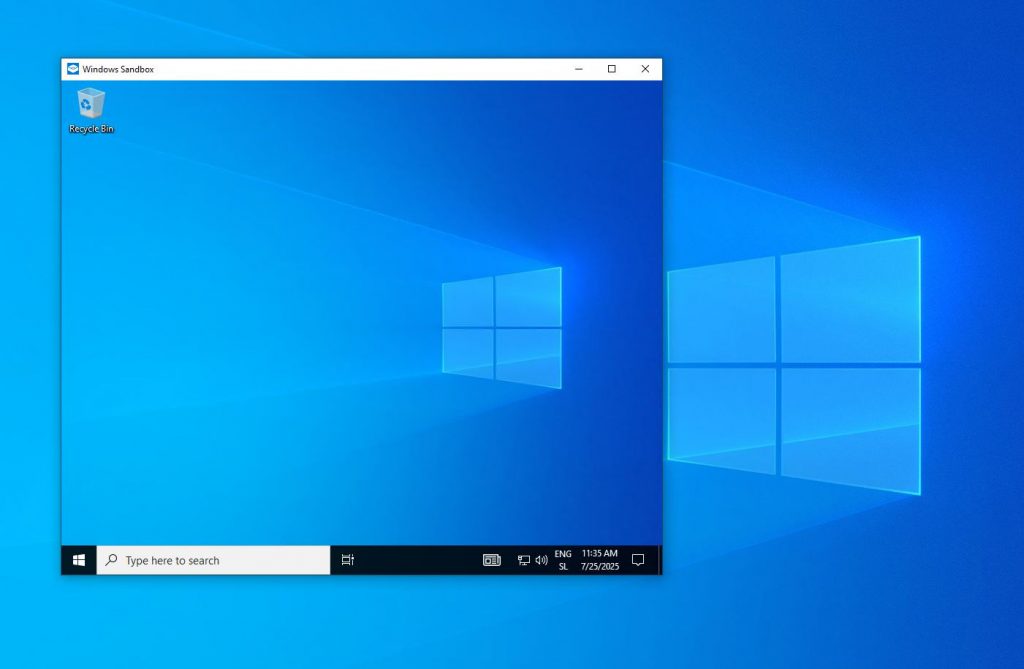
Wie aktiviere und verwende ich die Windows-Sandbox?
Um Sandbox nutzen zu können, benötigen Sie ein kompatibles System. Dies ist Windows 10 (ab Version 1903) oder Windows 11 mit einer Pro-, Enterprise- oder Education-Lizenz und Unterstützung für Hardwarevirtualisierung. Moderne Intel-/AMD-Prozessoren unterstützen meist Virtualisierungstechnologien (Intel VT-x, AMD-V usw.), diese Option muss jedoch oft in den BIOS-/UEFI-Einstellungen aktiviert werden.
- Öffnen Sie in Windows 10/11 die Systemsteuerung oder das Startsuchfeld und suchen Sie nach „Windows-Funktionen ein- oder ausschalten“ (Windows-Funktionen aktivieren oder deaktivieren). Suchen Sie in der Liste der Funktionen nach Windows Sandbox und aktivieren Sie das Kontrollkästchen. Klicken Sie auf Okay und starten Sie Ihren Computer neu, wenn Sie zur Installation der Funktion aufgefordert werden.
- Nachdem Sie sich bei Windows angemeldet haben, öffnen Sie das Startmenü und geben Sie Windows SandboxKlicken Sie auf das Windows Sandbox-Symbol. Das System wird einige Sekunden lang geladen, und anschließend öffnet sich ein Fenster mit einem virtuellen Windows-Desktop. Sie sehen einen Desktop, der Ihrem ähnelt, aber es handelt sich um ein separates temporäres System mit einer Standardkonfiguration (Sie werden feststellen, dass beispielsweise nur die Standardprogramme und der Edge-Browser installiert sind).
- In der Sandbox können Sie nun Programme installieren und Dateien fast genau wie auf einem regulären System öffnen. Sie können verdächtige Anwendungen installieren und testen. Selbst wenn sie einen Virus enthalten, bleibt sie in der Sandbox. Standardmäßig verfügt das Sandbox-System über ein virtuelles Netzwerk über Internetzugang, was die Übertragung von Dateien oder Updates erleichtert. Seien Sie jedoch vorsichtig, da auch Schadcode Zugriff auf das Netzwerk haben kann. Sie können Dateien zwischen Host und Sandbox über die Zwischenablage austauschen. Kopieren Sie beispielsweise eine Datei auf dem Hauptsystem (Strg+C) und fügen Sie sie in die Sandbox ein (Strg+V). Fortgeschrittene Benutzer können außerdem die automatische Zuordnung einzelner Host-Ordner zur Sandbox aktivieren, indem sie eine Konfigurationsdatei (.wsb) erstellen.
- Wenn Sie mit dem Testen fertig sind, schließen Sie einfach das Windows Sandbox-Fenster (klicken Sie wie gewohnt auf das X). Es erscheint eine Warnung, dass der gesamte Inhalt der Sandbox gelöscht wird. Bestätigen Sie mit OkayDas virtuelle System wird heruntergefahren und alle darin enthaltenen Elemente werden dauerhaft gelöscht. Ihr Haupt-Windows bleibt genau so, wie es vor dem Start der Sandbox war, als wäre nichts geschehen. Wenn Sie die Sandbox später erneut starten, erhalten Sie eine komplett neue Windows-Instanz, ohne Spuren Ihrer vorherigen Sitzung.
Wenn Sie eine Ausgabe (eine heruntergeladene Datei) in der Sandbox behalten möchten, müssen Sie diese vor dem Schließen aus der Sandbox auf den Host kopieren (z. B. über die Zwischenablage oder in einen freigegebenen Ordner). Andernfalls gehen die Daten beim Schließen des Sandbox-Fensters verloren.
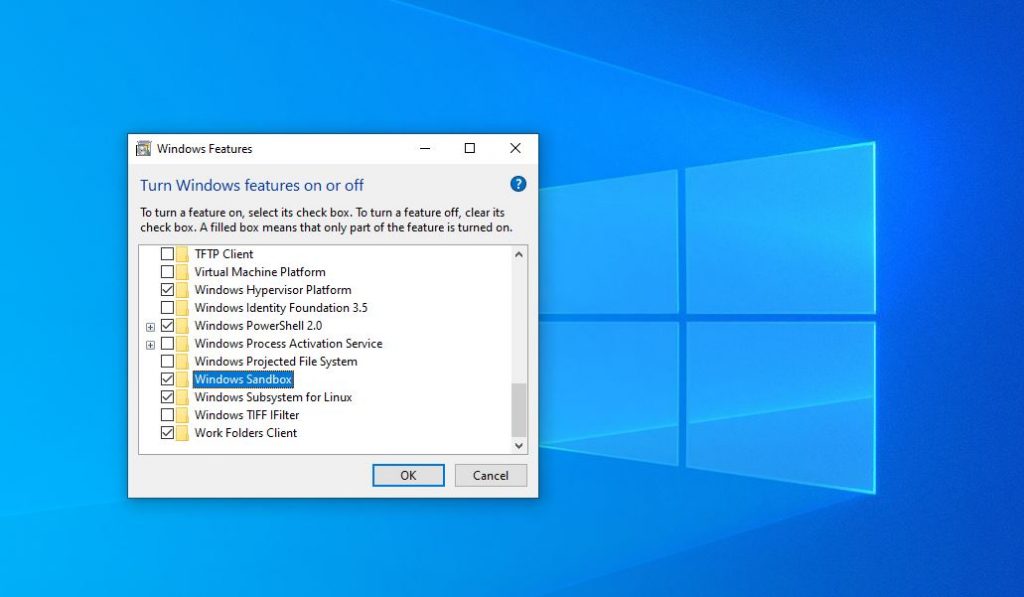
Windows Sandbox, Sandboxie, VirtualBox oder...?
Windows Sandbox ist nicht die einzige Lösung zum Isolieren schädlicher oder unerwünschter Software.
Werkzeug Sandboxie Sandboxie arbeitet auf Betriebssystemebene. Es führt die Anwendung in der Sandbox aus, indem es deren Zugriff auf das System abfängt. Alle vom Programm vorgenommenen Änderungen (z. B. Registrierungseinträge, Dateien) werden von Sandboxie in einen isolierten Bereich umgeleitet und beim Schließen rückgängig gemacht, wodurch das System in seinen ursprünglichen Zustand zurückversetzt wird. Der Vorteil von Sandboxie liegt darin, dass es anspruchslos ist, auch unter Windows Home (und älteren Windows-Versionen) funktioniert und die Isolierung einzelner Programme ermöglicht, ohne das gesamte System auszuführen. Darüber hinaus können mehrere Programme oder mehrere separate Sandboxen parallel in der Sandboxie-Umgebung ausgeführt werden.
Eine vollwertige virtuelle Maschine (VM), sei es über die Open-Source-Software VirtualBox, VMware oder das integrierte Hyper-V, bedeutet, dass wir manuell einen virtuellen Computer erstellen und ein vollständiges Betriebssystem (Windows oder Linux) darauf installieren. Eine solche Lösung bietet vollständige Isolation, da die VM getrennt vom Host läuft und über eine eigene virtuelle Festplatte, Hardware usw. verfügt. Darüber hinaus hat der Benutzer die volle Kontrolle über das virtuelle System: Er kann es dauerhaft laufen lassen, Software darauf installieren, Einstellungen ändern usw.
Ein wesentlicher Vorteil einer VM ist die Möglichkeit, den Zustand zu speichern. In VirtualBox/VMware/Hyper-V können Sie einen Snapshot (Checkpoint) des Systems erstellen und später darauf zurückgreifen, was für Tests sehr nützlich ist. Wenn Sie sich beispielsweise über die Zuverlässigkeit eines unbekannten Programms nicht sicher sind, können Sie vor der Installation einen Snapshot erstellen und das System nach Abschluss der Installation/des Tests zum gespeicherten Zeitpunkt wiederherstellen.
Ein weiterer Vorteil echter virtueller Maschinen besteht darin, dass Sie mehrere virtuelle Maschinen gleichzeitig ausführen können (sofern genügend Ressourcen vorhanden sind) und darin unterschiedliche Systeme ausführen können, z. B. eine andere Windows- oder Linux-Version. In einer Windows-Sandbox hingegen wird immer dieselbe Windows-Version wie auf dem Host ausgeführt.
Natürlich haben VMs auch Nachteile. Sie benötigen zusätzlichen Speicherplatz (mehrere Gigabyte pro VM) und mehr Arbeitsspeicher (die VM reserviert beispielsweise 4+ GB RAM, der vom Host übernommen wird). Auch die Einrichtung dauert länger, da Sie das Betriebssystem zunächst manuell installieren und sich um dessen Updates und Wartung kümmern müssen, während Windows Sandbox all dies automatisch und in Sekundenschnelle erledigt.
Für kurzfristige Tests oder die Analyse verdächtiger Dateien ist die Windows Sandbox deutlich praktischer, da Sie sie jederzeit und ohne großen Voraufwand ein- und ausschalten können. Möchten Sie jedoch beispielsweise ein Programm über einen längeren Zeitraum laufen lassen, dauerhaftere Änderungen vornehmen oder einen ganzen Server isoliert betreiben, ist eine vollwertige virtuelle Maschine nach wie vor die bessere Lösung.
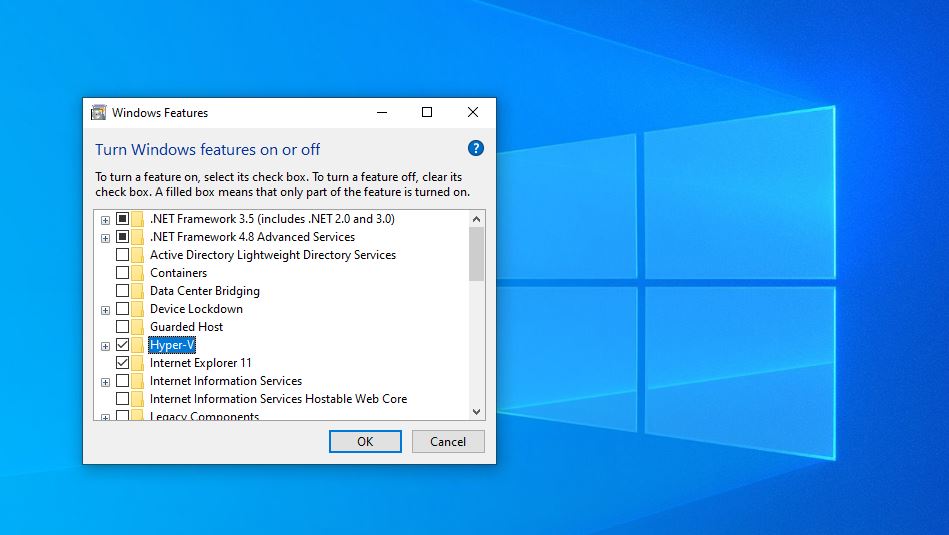
Hyper-V und persistente Testsysteme
Windows Sandbox zielt darauf ab, isolierte Tests so schnell und einfach wie möglich zu gestalten. Daher ist es nicht für alle Situationen geeignet. Fortgeschrittene Benutzer, die bereits Windows 10/11 Pro oder Enterprise verwenden, können die integrierte Hyper-V-Plattform nutzen und manuell eigene virtuelle Maschinen zum Testen erstellen.
Dies ist im Wesentlichen ein ähnlicher Ansatz wie Sandboxing, bietet jedoch mehr Anpassungsmöglichkeiten und erfordert etwas mehr Einrichtungsaufwand. Hyper-V ermöglicht die Erstellung einer oder mehrerer virtueller Maschinen auf Ihrem Computer. Jede dieser Maschinen kann vollständig vom Netzwerk und anderen Computern (falls gewünscht) isoliert werden, was ideal für das sichere Testen hochgefährlicher Programme ohne Internetverbindung ist. In der Hyper-V Manager-Konsole können Sie die virtuelle Hardware (CPU, RAM, Festplatte, Netzwerkschnittstellen usw.) für jede VM konfigurieren und beispielsweise festlegen, dass die virtuelle Netzwerkschnittstelle nicht mit dem externen Netzwerk verbunden wird, wodurch eine isolierte, geschlossene Umgebung entsteht.
Sobald Sie eine neue VM erstellt haben, installieren Sie das gewünschte Betriebssystem (z. B. Windows). Dazu benötigen Sie eine ISO-Installationsdatei oder ein vorbereitetes Systemabbild. Nach der Installation behandeln Sie die VM wie einen separaten Computer. Sie können sie nach Bedarf ein- und ausschalten, und alle darin enthaltenen Daten bleiben erhalten, bis Sie sie selbst löschen. Das bedeutet, dass Sie eine ganze Reihe von Programmen auf einer solchen Test-VM installieren und über einen längeren Zeitraum testen können, ohne sie bei jedem Bootvorgang neu installieren zu müssen (wie bei Windows Sandbox).
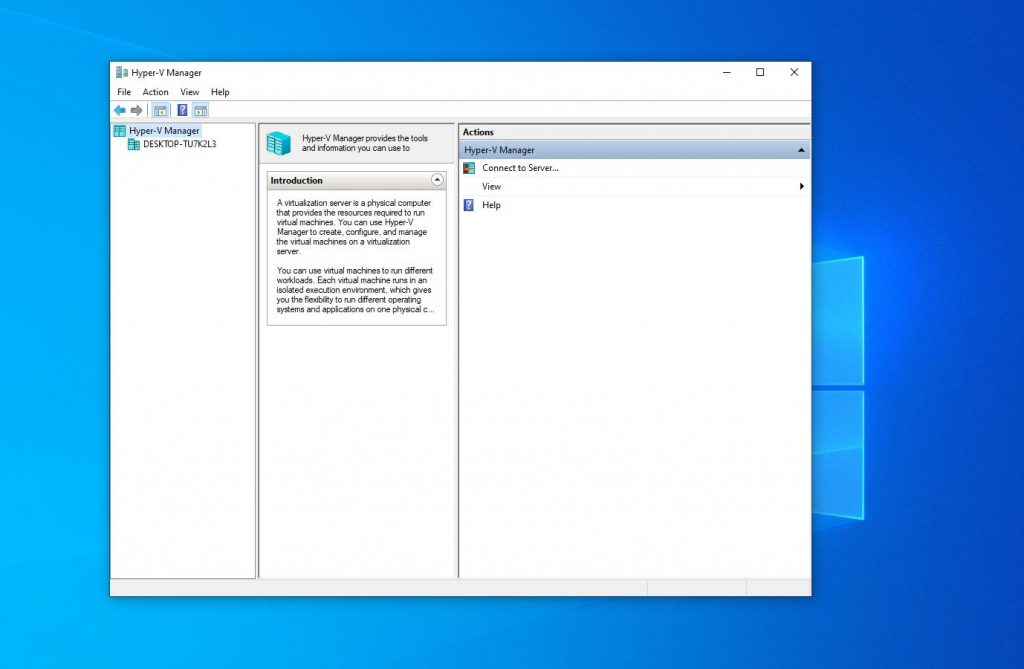
Ein besonderer Vorteil von Hyper-V (oder anderen VM-Plattformen) ist die Möglichkeit, Checkpoints oder Snapshots des Systemzustands zu erstellen. Wenn Sie beispielsweise ein sauberes Betriebssystem und grundlegende Updates in einer VM installieren, können Sie den ursprünglichen Zustand erfassen. Anschließend installieren und testen Sie in den nächsten Tagen verschiedene Programme. Sollte sich eines davon als schädlich erweisen oder Probleme verursachen, können Sie die VM einfach in einen sauberen Zustand zurücksetzen und so das System von den Folgen der Tests „reinigen“.
Dies ähnelt der Verwendung einer Sandbox, mit dem Unterschied, dass Sie hier einen Wiederherstellungspunkt auswählen und verschiedene Zustände speichern können (einen mit der Grundkonfiguration, einen anderen nach der Installation bestimmter Updates usw.). Diese Flexibilität erfordert natürlich ausreichend Speicherplatz für die VM (Snapshots belegen zusätzlichen Speicherplatz) und die Überwachung von Systemupdates innerhalb der VM, da diese das System nicht automatisch aktualisiert, wie dies bei jedem Systemstart der Fall ist.
In der Praxis richten viele fortgeschrittene Benutzer ganze virtuelle Labore ein. Auf einem leistungsstärkeren Computer oder Server können mehrere virtuelle Maschinen gleichzeitig ausgeführt werden, beispielsweise eine mit Windows 10 ohne Netzwerk für Virentests, eine andere mit Windows Server zum Testen der Servereinstellungen, eine dritte mit Linux für die Entwicklung usw.
Um eine Hyper-V-Umgebung in Windows Pro einzurichten, müssen Sie lediglich Hyper-V aktivieren (ähnlich wie bei Windows Sandbox beschrieben) und den Hyper-V Manager starten, mit dem Sie neue virtuelle Umgebungen erstellen. Die Installation des Betriebssystems in dieser Umgebung erfolgt identisch mit der auf einem physischen Computer.
Wählen Sie das richtige Werkzeug für Sie
Windows Sandbox ist ein hervorragendes Tool zum schnellen und einfachen Testen von Programmen in einer sicheren Umgebung, insbesondere wenn wir etwas einmalig oder gelegentlich testen und keine Zeit mit dem Einrichten einer kompletten VM verschwenden möchten. Für viele IT-Experten ist es unverzichtbar geworden, wenn es um die Überprüfung auf unbekannte Anhänge, verdächtige Software oder den Besuch riskanter Websites geht. Sie starten die Sandbox einfach, erledigen die erforderlichen Aufgaben und schließen sie wieder, ohne sich Sorgen machen zu müssen, dass etwas in das Produktionssystem „abläuft“. Klassische virtuelle Maschinen (Hyper-V, VirtualBox usw.) bleiben hingegen für tiefergehende Tests und Entwicklungen wichtig, bei denen wir ein langlebigeres System, verschiedene Umgebungen oder die Möglichkeit zur Erstellung von Snapshots benötigen.